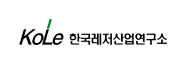커뮤니티/블로그
티스토리 포스팅 제목 물결플래시로 만들기
2011. 4. 29. 16:18
티스토리 포스팅 제목 물결플래시로 만들기
블로그 제목을 어떻게 꾸밀까 ?? 예쁘게 꾸미는 방법은 여러가지가 있습죠......
그 중에 물결치는 플래시가 가장 눈에 띄고 가장 선호하는듯 보입니다......^^
그 중에 물결치는 플래시가 가장 눈에 띄고 가장 선호하는듯 보입니다......^^
위에 파일을 다운 받으셔서 압축을 풉니다..압축을 푸시면 아래 그림처럼 3개의 파일이 나옵니다..
위 박스안에 두개의 파일을 블로그에 업로드 합니다..
파일 업로드 하는 방법은..
관리자페이지 > 스킨 > 스킨선택에 들어가시면 아래와 같은 화면이 나옵니다..
파일업로드 보이시죠..거기 클릭하셔서 위에 두개 파일을 업로드 시켜줍니다..
물결플래시 소스 적용하기
이제 html소스를 적용해 보겠습니다.
좀전에 다운받은 파일중 텍스트문서에 보시면 아래와 같은 소스가 있을겁니다.
소스를 복사해 둡니다..
아래 소스를 복사하시면 안됩니다..화면 출력을 위해서 조금 수정했기 때문에
적용이 안됩니다..텍스트 문서에 있는 소스를 복사하셔야 됩니다.
<script language="javascript" src="./images/viewTitle.js" type="text/javascript">
</script>
<script language="javascript">
showTitle("./images/", "viewTitle.swf", 600, 30, "[ ##_article_rep_title_## ]", "[ ##_article_rep_link_## ]", "center", "0x00000");
</script>
</script>
<script language="javascript">
showTitle("./images/", "viewTitle.swf", 600, 30, "[ ##_article_rep_title_## ]", "[ ##_article_rep_link_## ]", "center", "0x00000");
</script>
다음은 관리자페이지 html/css편집에 들어갑니다..
ctrl + f 를 눌러 빈칸에 article_rep_title 를 넣으시면 노란색으로 화면에 나타나게 됩니다..
저의 경우 적용이 되었기 때문에 저렇게 화면이 나오는 겁니다. 착오 없으시길..
찾으셨다면 article_rep_title 아래에 좀전에 복사해 두었던 소스를 붙여 넣습니다..
붙여 넣으신 다음에 빨간박스 부분처럼 <!-- ~~ -->를 붙여줍니다..
<!-- ~~ -->를 붙여주는 이유는 기존에 나오던 제목 이미지를 감추는 겁니다.
그러니 꼭 붙여 주시기 바랍니다..
일단 완성은 되었습니다..미리보기 해보시고 맘에 드시면 적용 해서 사용하시면 됩니다..
제목 위치와 크기 조정하기
위 소스에서 600,30은 타이틀 제목의 사이즈가 가로 600px이고 세로 30px란 뜻입니다..
블로그 스킨에 맞게 사이즈를 조절하시면 됩니다..
"center"은 가운데 정열한 상태입니다.. 왼쪽이나 오른쪽으로 조절하실려면 "left","right"로 변경하셔서 적용하시면 됩니다..







 제목_물결.zip
제목_물결.zip